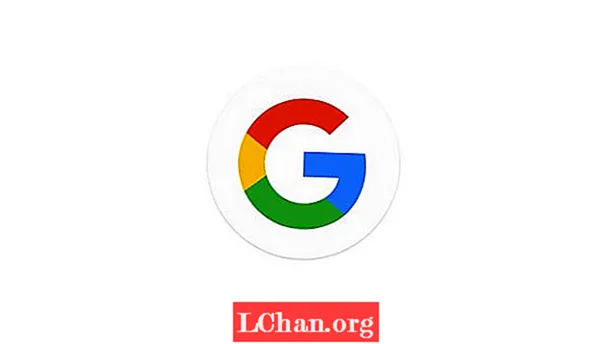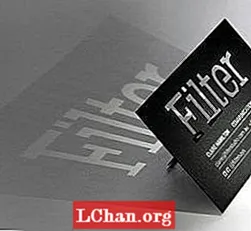কন্টেন্ট
- পার্ট 1. অ্যাক্টিভেটেড উইন্ডোজ 10 এ লগইন পাসওয়ার্ড পরিবর্তন করুন
- অংশ 2 লকড উইন্ডোজ 10 এ লগইন পাসওয়ার্ড পরিবর্তন করুন
- সারসংক্ষেপ
"সম্প্রতি, আমি খুঁজে পেয়েছি যে আমার মা আমার উইন্ডোজ পাসওয়ার্ডটি অনুমান করেছেন! আমি কীভাবে উইন্ডোজ 10 এ আমার লগইন পাসওয়ার্ড পরিবর্তন করব? উইন্ডোজ 10 লগইন পাসওয়ার্ডটি ভুলে গেলে কীভাবে পরিবর্তন করব?"
এই দুটি পরিস্থিতি আমাদের দৈনন্দিন জীবনে সাধারণ are প্রথম পরিস্থিতিতে যদি কেউ আপনার উইন্ডোজ পাসওয়ার্ডটি ক্র্যাক করে তবে তারা কম্পিউটারে আপনার ডেটা অ্যাক্সেস করতে সক্ষম হবে। কম্পিউটারটি যখন আপনার ব্যবসায় সম্পর্কে গোপনীয় তথ্য রাখে এবং অনুপ্রবেশকারী এটি চুরি করতে পারে তখন এই পরিস্থিতি আরও খারাপের দিকে এগিয়ে যেতে পারে। দ্বিতীয় পরিস্থিতিতে আপনাকে পাসওয়ার্ড সরাতে উইন্ডোজগুলি পুনরায় সেট করতে হবে এবং এটি ডেটা ক্ষতি হতে পারে। সুতরাং, এই নিবন্ধে, আমরা আপনাকে জানাব যে ডেটা ক্ষতির ঝুঁকি না নিয়ে উভয় পরিস্থিতিতে উইন্ডোজ 10 এ আপনার লগইন পাসওয়ার্ড কীভাবে পরিবর্তন করবেন।
পার্ট 1. অ্যাক্টিভেটেড উইন্ডোজ 10 এ লগইন পাসওয়ার্ড পরিবর্তন করুন
অ্যাক্টিভেটেড উইন্ডোজ 10 এ লগইন পাসওয়ার্ড পরিবর্তন করা পূর্বসূরীদের মতোই সহজ, সম্ভবত আরও সহজ। আরও একাধিক উপায় আছে উইন্ডোজ 10 লগইন পাসওয়ার্ড পরিবর্তন করুন। তদতিরিক্ত, আপনি কেবল একটি বর্ণানুক্রমিক পাসওয়ার্ডই ব্যবহার করতে পারবেন না তবে পিন বা ছবির পাসওয়ার্ডও ব্যবহার করতে পারেন। আপনি যদি সন্দেহ করেন যে কেউ এটি দেখেছেন বা অনুমান করেছেন তবে আপনি উইন্ডোজ 10 এ লগইন পাসওয়ার্ডটি পরিবর্তন করতে পারেন। আপনি যদি উইন্ডোজ 10 এ লগইন পাসওয়ার্ড পরিবর্তন করতে চান তা জানতে চাইলে নীচে দেওয়া পদক্ষেপগুলি অনুসরণ করুন -
পদক্ষেপ 1: স্টার্ট মেনুতে ক্লিক করুন বা কীবোর্ডের স্টার্ট বোতাম টিপুন এবং তারপরে "সেটিংস" বিকল্পে ক্লিক করুন।

পদক্ষেপ 2: সেটিংস উইন্ডোতে, "অ্যাকাউন্টগুলি" এ ক্লিক করুন এবং তারপরে বাম নেভিগেশন প্যানেলে "সাইন-ইন বিকল্পসমূহ" এ ক্লিক করুন।
পদক্ষেপ 3: ডান বিভাগে, "আপনার অ্যাকাউন্টের পাসওয়ার্ড পরিবর্তন করুন" এর নীচে "পরিবর্তন" বোতামটি ক্লিক করুন।

পদক্ষেপ 4: এখন, আপনাকে বর্তমান লগইন পাসওয়ার্ড প্রবেশ করতে হবে এবং তারপরে "নেক্সট" টিপুন।
পদক্ষেপ 5: পরবর্তী স্ক্রিনে, আপনাকে আপনার নতুন পাসওয়ার্ডটি দু'বার টাইপ করতে হবে এবং তারপরে নেক্সট বোতামটি ক্লিক করতে হবে।

বিঃদ্রঃ: আপনি যদি পাসওয়ার্ড ভুলে যান তবে আপনি একটি পাসওয়ার্ডের ইঙ্গিতও সেট করতে পারেন। একটি ইঙ্গিত চয়ন করুন যা কেবলমাত্র আপনি বুঝতে পারবেন অন্যথায় আবার কেউ পাসওয়ার্ডটি অনুমান করতে সক্ষম হবে।
এইভাবে আপনি উইন্ডোজ 10 লগইন পাসওয়ার্ড পরিবর্তন করুন। উইন্ডোজ 10 এ নিয়মিত পাসওয়ার্ড বাদে আপনি এতে পিন বা ছবির পাসওয়ার্ডও রাখতে পারেন। এটি উইন্ডোজ 10 দ্বারা সমর্থিত লগইন পাসওয়ার্ডের অন্যান্য ধরণের যা আপনার উইন্ডোজ 10 এ পাসওয়ার্ডের ধরনটি কীভাবে পরিবর্তন করবেন তা জানতে নীচের পদক্ষেপগুলি অনুসরণ করুন -
পদক্ষেপ 1: অ্যাকাউন্টগুলি> সাইন-ইন বিকল্পগুলিতে যান এবং তারপরে উপরে বর্ণিত পদক্ষেপগুলি অনুসরণ করুন।
পদক্ষেপ 2: এখন, আপনি কোন পাসওয়ার্ড ব্যবহার করতে চান তা নির্বাচন করুন।
পিন পাসওয়ার্ডের জন্য,
- পিন বিভাগের অধীনে অ্যাড বাটনে ক্লিক করুন।
- আপনার বর্তমান লগইন পাসওয়ার্ড লিখুন এবং তারপরে ওকে ক্লিক করুন।
- এখন, নতুন পিনের পাসওয়ার্ড টাইপ করুন এবং সমাপ্তি ক্লিক করুন।

চিত্রের পাসওয়ার্ডের জন্য,
- প্রথমত, আপনাকে ছবি পাসওয়ার্ড বিভাগের অধীনে অ্যাড বোতামে ক্লিক করতে হবে।
- বর্তমান লগইন পাসওয়ার্ড টাইপ করুন এবং তারপরে ওকে ক্লিক করুন।
- এখন, ছবি বাছুন ক্লিক করুন এবং আপনি পাসওয়ার্ড হিসাবে ব্যবহার করতে চান এমন একটি ছবি নির্বাচন করুন।
- তারপরে, এই চিত্রটি ব্যবহার করতে ক্লিক করুন এবং ছবিতে একটি প্যাটার্ন পাসওয়ার্ড তৈরি করুন এবং সমাপ্তি ক্লিক করুন।
অংশ 2 লকড উইন্ডোজ 10 এ লগইন পাসওয়ার্ড পরিবর্তন করুন
এখন, আমরা আপনার প্রশ্নের উত্তর দেব "আমি যখন ভুলে গিয়েছিলাম তখন উইন্ডোজ 10 এ আমার লগইন পাসওয়ার্ডটি কীভাবে পরিবর্তন করব?" আপনি যখন আপনার উইন্ডোজ 10 লগইন পাসওয়ার্ড ভুলে যান, তখন সাধারণ পদ্ধতিটি পাসওয়ার্ডটি সরাতে উইন্ডোজকে পুনরায় সেট করা হবে। তবে এটি এতে আপনার ডেটা মুছে ফেলা শেষ করবে। সুতরাং, পরিবর্তে, আপনি ডেটা না হারিয়ে লগইন পাসওয়ার্ড উইন্ডোজ 10 পরিবর্তন করতে PassFab 4WinKey ব্যবহার করতে পারেন।
PassFab 4WinKey একটি উইন্ডোজ পাসওয়ার্ড পুনরুদ্ধার সরঞ্জাম যা ব্যবহারকারীদের উইন্ডোজ কম্পিউটারে যে কোনও পাসওয়ার্ড পরিবর্তন / পুনরায় সেট করতে দেয়। এর মধ্যে স্থানীয় অ্যাকাউন্ট লগইন পাসওয়ার্ড, প্রশাসক পাসওয়ার্ড এবং মাইক্রোসফ্ট অ্যাকাউন্টের পাসওয়ার্ড অন্তর্ভুক্ত রয়েছে। এটি উইন্ডোজ 10, 8.1, 8 এবং অন্যান্য সহ উইন্ডোজ ওএসের একটি বিস্তারের সাথে সামঞ্জস্যপূর্ণ। পাসফ্যাব 4 উইনকি ব্যবহার করে উইন্ডো 10 এ লগইন পাসওয়ার্ড কীভাবে পরিবর্তন করতে হয় তা জানতে, নীচের পদক্ষেপগুলি অনুসরণ করুন।
ধাপ 1: PassFab 4WinKey আরম্ভ করুন এবং তারপরে অ্যাডভান্সড রিকভারি উইজার্ড লিঙ্কটি ক্লিক করুন।

ধাপ ২: এখন, আপনাকে টার্গেট কম্পিউটারে উইন্ডোজ 10 হিসাবে উইন্ডোজটির সংস্করণ নির্বাচন করতে হবে।

ধাপ 3: এর পরে, আপনাকে পুনরুদ্ধার ড্রাইভ তৈরি করতে বুট মিডিয়া নির্দিষ্ট করতে হবে এবং এটি "বার্ন" করতে হবে।

বিঃদ্রঃ: ব্যাকআপ ইউএসবি ড্রাইভ এটি পুনরুদ্ধার ডিস্ক তৈরি করতে এতে থাকা সমস্ত ডেটা মুছে ফেলবে।
পদক্ষেপ 4: এখন, লক করা উইন্ডোজ 10 কম্পিউটারে পুনরুদ্ধার ডিস্কটি প্রবেশ করুন এবং এটি পুনরায় চালু করুন।
পদক্ষেপ 5: F12 বা ESC চেপে বুট মেনুটি প্রবেশ করুন এবং পুনরুদ্ধার ডিস্কে বুট করুন।

পদক্ষেপ:: উইন্ডোজ ইনস্টলেশন নির্বাচন করুন এবং তারপরে "আপনার পাসওয়ার্ড পুনরায় সেট করুন" রেডিও বোতামটি নির্বাচন করুন।

পদক্ষেপ 7: আপনার অ্যাকাউন্টের ব্যবহারকারীর নাম নির্বাচন করুন এবং তারপরে নতুন পাসওয়ার্ড দিন। পরবর্তী ক্লিক করুন।

পদক্ষেপ 8: কয়েক সেকেন্ড অপেক্ষা করুন এবং PassFab 4WinKey লগইন পাসওয়ার্ড পরিবর্তন করবে। কম্পিউটারটি শেষ হয়ে যাওয়ার পরে পুনরায় চালু করুন এবং নতুন পাসওয়ার্ড দিয়ে উইন্ডোজটিতে লগইন করুন।
সারসংক্ষেপ
অবাঞ্ছিত প্রবেশ থেকে আপনার কম্পিউটারকে রক্ষা করতে উইন্ডোজ 10 এ পাসওয়ার্ডটি একটি দুর্দান্ত উপযোগ util তবে, আপনি যদি নিজের পাসওয়ার্ড ভুলে গেছেন বা কেউ এটি অনুমান করেছে, আপনাকে এটি পরিবর্তন করতে হবে যাতে কেবল আপনি নিজের কম্পিউটারে অ্যাক্সেস বজায় রাখতে পারেন। এই পোস্টে, আমরা আপনাকে পাসফ্যাব 4 উইনকি ব্যবহার করে সক্রিয় এবং লক করা কম্পিউটার উভয় উইন্ডোজ 10 এ লগইন পাসওয়ার্ড কীভাবে পরিবর্তন করবেন তা জানাব। আপনি যদি কম্পিউটারটি পুনরায় সেট করতে না চান তবে উইন্ডোজ 10 অ্যাকাউন্টের পাসওয়ার্ড পরিবর্তন করা এটি সর্বোত্তম উপযোগিতা।